PyCharm编译器设置修改教程
时间:2025-08-31 11:36:53 334浏览 收藏
**PyCharm 修改编译器设置方法:轻松切换 Python 解释器,优化项目开发环境** 在使用 PyCharm 进行 Python 项目开发时,选择合适的 Python 解释器至关重要。本文详细介绍了如何在 PyCharm 中更改项目的编译器(即 Python 解释器),从而实现项目依赖管理、环境隔离和运行稳定性的优化。首先,打开 PyCharm 项目,通过 "File" -> "Settings" 或 "PyCharm" -> "Preferences" 进入设置页面。在 "Project: [项目名称]" -> "Python Interpreter" 中,您可以查看当前解释器配置并添加新的解释器。PyCharm 支持多种添加方式,包括系统解释器、Virtualenv 虚拟环境和 Conda 环境。配置完成后,验证新解释器是否生效,例如安装一个测试用的第三方库。通过灵活切换 Python 解释器,您可以确保每个项目都在理想的运行环境中进行开发和调试,提高开发效率。
在使用 PyCharm 进行项目开发时,可能会遇到需要切换项目的 Python 解释器的情况。选择合适的解释器对项目的依赖管理、环境隔离和运行稳定性至关重要。下面将详细介绍如何在 PyCharm 中更改项目的编译器(即 Python 解释器)。

首先,启动 PyCharm 并打开目标项目。
一、查看当前解释器配置
进入菜单栏,点击“File”,然后选择“Settings”(Windows/Linux 系统),或者在 macOS 上选择“PyCharm” → “Preferences”。在设置窗口左侧导航栏中找到“Project: [项目名称]”选项,点击进入后选择“Python Interpreter”。此时右侧会显示当前项目所使用的解释器路径及其已安装的第三方库列表。
二、更换 Python 解释器
在“Python Interpreter”页面的右上角,点击齿轮图标,从下拉菜单中选择“Add...”。
弹出“Add Python Interpreter”对话框后,提供多种解释器添加方式:
System Interpreter:若希望使用系统中已安装的 Python 版本,可选择此项,并从下拉菜单中选取所需的 Python 可执行文件路径。
Virtualenv Environment:适用于使用虚拟环境的项目。可以选择已存在的虚拟环境,也可以创建新的虚拟环境。创建时可指定环境名称、存放路径以及基于哪个基础 Python 版本生成。
Conda Environment:如果你使用 Anaconda 或 Miniconda 进行包管理,可以选择此选项。支持使用现有的 Conda 环境,或新建一个 Conda 环境并指定 Python 版本。
- 完成配置后,点击“OK”保存设置,新的解释器将被应用到当前项目。
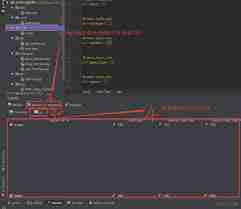
三、验证新解释器是否生效
返回“Python Interpreter”设置页面,确认显示的解释器路径是你刚刚配置的版本。为进一步验证,可以尝试安装一个测试用的第三方库。点击页面上的“+”按钮,在搜索框中输入包名(如 requests),选中后点击“Install Package”。若安装成功,则表明新解释器已正确配置并可正常使用。
通过以上操作,你可以轻松地为不同项目配置合适的 Python 解释器,实现开发环境的灵活切换与高效管理,确保每个项目都在理想的运行环境中进行开发和调试。
今天关于《PyCharm编译器设置修改教程》的内容介绍就到此结束,如果有什么疑问或者建议,可以在golang学习网公众号下多多回复交流;文中若有不正之处,也希望回复留言以告知!
-
501 收藏
-
501 收藏
-
501 收藏
-
501 收藏
-
501 收藏
-
227 收藏
-
277 收藏
-
478 收藏
-
284 收藏
-
459 收藏
-
160 收藏
-
262 收藏
-
352 收藏
-
498 收藏
-
448 收藏
-
422 收藏
-
403 收藏
-

- 前端进阶之JavaScript设计模式
- 设计模式是开发人员在软件开发过程中面临一般问题时的解决方案,代表了最佳的实践。本课程的主打内容包括JS常见设计模式以及具体应用场景,打造一站式知识长龙服务,适合有JS基础的同学学习。
- 立即学习 543次学习
-

- GO语言核心编程课程
- 本课程采用真实案例,全面具体可落地,从理论到实践,一步一步将GO核心编程技术、编程思想、底层实现融会贯通,使学习者贴近时代脉搏,做IT互联网时代的弄潮儿。
- 立即学习 511次学习
-

- 简单聊聊mysql8与网络通信
- 如有问题加微信:Le-studyg;在课程中,我们将首先介绍MySQL8的新特性,包括性能优化、安全增强、新数据类型等,帮助学生快速熟悉MySQL8的最新功能。接着,我们将深入解析MySQL的网络通信机制,包括协议、连接管理、数据传输等,让
- 立即学习 499次学习
-

- JavaScript正则表达式基础与实战
- 在任何一门编程语言中,正则表达式,都是一项重要的知识,它提供了高效的字符串匹配与捕获机制,可以极大的简化程序设计。
- 立即学习 487次学习
-

- 从零制作响应式网站—Grid布局
- 本系列教程将展示从零制作一个假想的网络科技公司官网,分为导航,轮播,关于我们,成功案例,服务流程,团队介绍,数据部分,公司动态,底部信息等内容区块。网站整体采用CSSGrid布局,支持响应式,有流畅过渡和展现动画。
- 立即学习 484次学习
